先顶后看年薪千万,如果帮到了你,请给个好评,亿分感谢。
方法/步骤
-
1
打印时显示行号、列表或网格线,如图操作。
行号:工作表左侧的数字。
列标:工作表顶端的字母或数字。
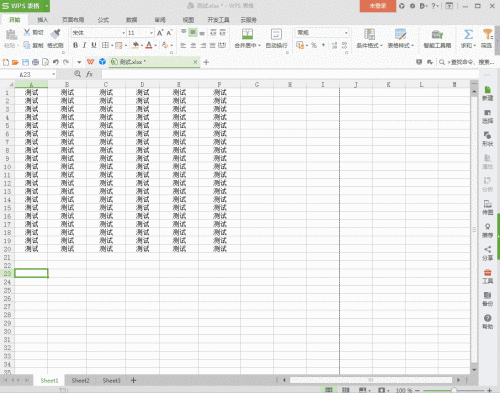
-
2
打印批注,如图操作发现批注内容遮住了文本,不过实际打印时批注内容会打印在下一页。
第1步:先在工作表中显示所有批注。
第2步:页面设置-工作表-批注(如同工作表中的显示)。
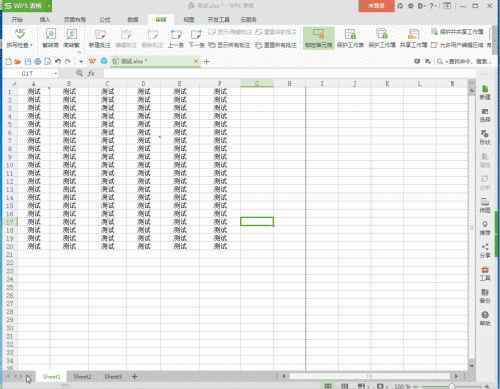
-
3
目的:以平均分来标示等级,大于等于90分为A,大于等于80分为B,以此类推。
如图用到了IF函数,发现if函数多层嵌套,意思是当第一个参数为TRUE,就执行第2个参数,否则执行第3个参数,只不过第3个参数还是IF函数判断,所以循环嵌套函数。
公式:=IF(G2>=90,"A",IF(G2>=80,"B",IF(G2>=70,"C",IF(G2>=60,"D","E"))))。

-
4
添加批注的快捷键Shift+F2。
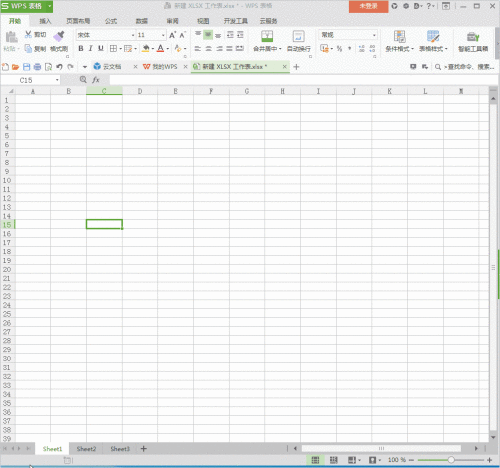
-
5
如何输入1-5000的编号?
如图操作使用自动填充功能,一直拖动显然不行,解决方式请看下一步。
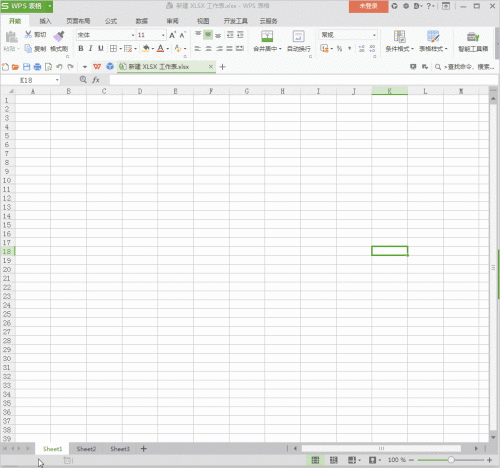
-
6
当我们的数据如果过于庞大时,可以使用如下操作。
编辑-填充-序列-列-等差数列-步长值1-终止值5000。
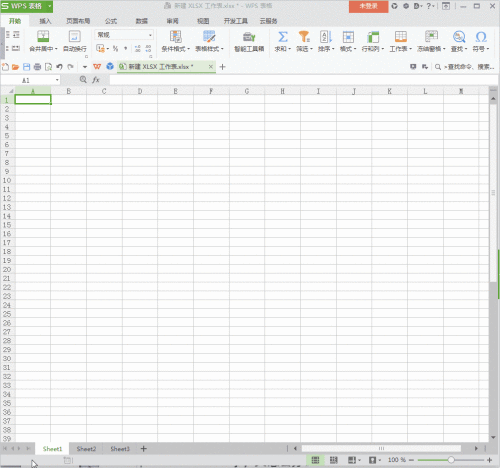 END
END
注意事项
-
gif动态图将重复播放。
-
按住Ctrl键+鼠标滚动滑轮可以放大网页更清晰查看gif动态图。
-
转载请注明出处。
-
亲,如果帮到你的话,请给个投票,或者在下方给个好评。
-
也可以关注小编,让小编知道至少有你的支持,是我写下去的唯一动力,谢谢。
经验内容仅供参考,如果您需解决具体问题(尤其法律、医学等领域),建议您详细咨询相关领域专业人士。
作者声明:本篇经验系本人依照真实经历原创,未经许可,谢绝转载。
展开阅读全部
文章评论